Перезапуск вашего персонального компьютера.
Для начала попробуйте просто перезапусть ваш персональный компьютер. Далее зайдите в игру и проверьте осталась ли данная ошибка. Если да, то следуйте следующим пунктам.
Проверка целостности кэша.
Если ошибка все еще осталась, то просто проверьте целостность кэша игры. Для этого нужно:
- Зайти в библиотеку игр
- Нажать на CS:GO правой кнопкой мыши
- Выбрать "Свойства" -> "Локальный файлы" -> "Проверка целостности кэша"
- Ждете, пока кэш проверится, и если какие-то файлы не прошли проверку, то они будут удалены и загружены заново.
Восстановление службы Steam
Данная проблема может быть из-за сбоя службы Steam Service. Для того чтобы её восстановить нужно:
- Нажмите «Пуск» -> «Выполнить» (Win+R)
- В появившееся окно введите следующую команду
"C:\Program Files (x86)\Steam\bin\SteamService.exe" /repair"
Если у вас Clien Steam установлен по другому пути, то вписывайте верный. - Подождите, пока команда выполнится
Включение DEP
Чтобы играть на защищенных серверах VAC серверах, надо восстановить настройки DEP по-умолчанию. Для того, чтобы это сделать вам надо:
- Выйти из Steam
- Нажать кнопку «Пуск» -> «Все программы» -> «Стандартные». Затем нужно щелкнуть правой кнопкой мыши по «Командная строка» и выбрать «Запуск от имени администратора».
- В окне командной строки необходимо набрать следующую команду и нажать «Ввод»
bcdedit.exe /deletevalue nx - Закройте командную строку и перезагрузите компьютер.
Включение проверок целостности ядра
Чтобы включить проверки целостности ядра вам надо:
- Выйти из Steam
- Нажать «Пуск» -> «Все программы» ->
- В командной строке введите по очереди данные команды:
bcdedit /deletevalue nointegritychecks
bcdedit /deletevalue loadoptions - Перезагрузите компьютер.
Отключение отладки ядра
Чтобы отключить отладку ядра вам надо:
- Выйти из Steam
- Нажать «Пуск» -> «Все программы» -> «Стандартные», щелкнуть правой кнопкой мыши по «Командная строка» и выбрать «Запуск от имени администратора».
- В окне командной строки введите следующую команду:
bcdedit /debug off - Перезапустите компьютер.
Отключение DEP
Вполне возможно, что ошибка связана со включенным DEP.
Лично мне помог именно этот
способ.
Для того, чтобы отключить DEP вам надо:
- Выйти из Steam
- Нажать «Пуск» -> «Все программы» -> «Стандартные», щелкнуть правой кнопкой мыши по «Командная строка» и выбрать «Запуск от имени администратора».
- В окне командной строки надо ввести следующую команду:
bcdedit.exe /set {current} nx OptIn - Перезагрузите компьютер
"Стим" - это самая распространенная и известная платформа для приобретения и коллекционирования компьютерных игр, а также для непосредственно самого игрового процесса. Естественно, в данном случае администрацией предпринимаются абсолютно все меры по защите как самих игроков, так и игровых серверов. Особенно это касается многопользовательских игр, в которых распространено понятие читерства. Геймеры, которые не способны одолеть противника своими силами, вводят специальные коды и устанавливают дополнительное программное обеспечение, чтобы получить над противником незаслуженное преимущество нечестным путем. В "Стиме" присутствует система VAC, которая является продвинутым античитом, способным отследить любые признаки стороннего вмешательства в игру. Если же такая деятельность замечена, то пользователь тут же получает бан не только в игре, но и всего своего аккаунта. Однако даже если вы честный геймер, у вас могут возникнуть определенные проблемы с данной системой - например, у многих пользователей появляется ошибка с сообщением: "Ваш систему VAC". Что делать в этом случае? Существует несколько решений, каждое из которых вы можете попробовать в том случае, если предыдущее не сработало.
Перезапуск и перезагрузка
Если то вы не сможете принимать участие во всех многопользовательских играх, а также в тех проектах, где эта система внедрена по умолчанию. Ведь ваш аккаунт будет невозможно отслеживать на использование читов, так что вас не допустят из соображений безопасности. Поэтому вам нужно срочно решать эту проблему, и первый же метод, который по совместительству является самым простым - перезагрузка компьютера. Для начала вы можете просто попробовать выйти из "Стима", а затем снова его запустить, но если это не поможет - перезагрузите компьютер. Это может решить вашу небольшую проблему, если она, конечно, небольшая. Но если ваш компьютер блокирует систему VAC после перезагрузки по-прежнему, то вам нужны более решительные меры.
Стороннее ПО

Существуют различные причины того, что ваш компьютер блокирует систему VAC, и одна из самых распространенных - конфликт с программным обеспечением, запущенным на вашем компьютере. В большинстве случаев это может быть антивирус или брандмауэр, но не стоит думать, что это только защитные типы программ - другое стороннее ПО также может вызывать подобную ошибку. Поэтому наилучшей рекомендацией для вас в данном случае будет выключить "Стим", отключить все программы, которые вам не нужны в процессе игры, а затем попробовать зайти на сервер снова. Существует высокая вероятность того, что проблема больше вас не побеспокоит. Но если по-прежнему ваш компьютер блокирует систему VAC (CS: GO) - что делать в этом случае?
Восстановление службы "Стим"

Немного более сложным будет выглядеть следующий способ решения проблемы. Он подойдет в том случае, если на вашем компьютере возникли какие-либо неполадки с сервисом "Стим", который вы можете обнаружить в папке платформы (файл SteamService.exe). И если у вас заблокирован VAC системой, то вам стоит, по традиции, выключить "Стим", а затем вызвать Windows. Там вам нужно указать путь к обозначенному выше файлу и применить на него команду /repair. Процесс может занять несколько минут, но по его завершении вы сможете снова играть по сети.
DEP
Для тех, кто не сильно разбирается в компьютерной технологии, стоит рассказать, что означает данная аббревиатура. DEP - это система предотвращения выполнения данных, которую вам нужно активировать, чтобы избавиться от проблемы с VAC раз и навсегда. Для этого вам опять же нужно будет вызвать командную строку, но на этот раз прописать там bcdedit /deletevalue nx.
Частые вопросы:
Как исправить эту ошибку?
Что означает эта ошибка?
Эта ошибка вызвана сторонним ПО, конфликтующим с игрой или клиентом Steam. Чтобы устранить эту ошибку, нужно отключить или удалить проблемное ПО.
Чем обычно вызвана эта ошибка?
Существует ПО, которое может привести к конфликту и обычно вызывает эту ошибку. Если у вас запущена любая из перечисленных ниже программ, пожалуйста, отключите её во время игры:
- CCleaner
- Powershell
- Sandboxie
- Cheat Engine
- IObit Start Menu 8
- Process Hacker
- DLL Injectors
- Hypervisors
- Steam Idlers
Перезагрузите компьютер
Если данная ошибка возникает при подключении к любому серверу, выйдите из Steam и перезагрузите компьютер.
Восстановите службу Steam
Возможно, проблема связана со сбоем в работе службы Steam. Попробуйте сделать следующее:
- Выйдите из Steam.
- Нажмите кнопку «Пуск» > Выполнить (или сочетание клавиш Windows и R).
- Введите следующую команду:
"C:\\Program Files (x86)\\Steam\\bin\\SteamService.exe" /repair
ПРИМЕЧАНИЕ: Выполнение этой команды может занять несколько минут, и для этого требуются права администратора. Если вы установили Steam в другую папку, замените путь C:\\Program Files (x86)\\Steam на нужный.
Восстановите параметры загрузки ПК по умолчанию
Контроль целостности ядра (Kernel Integrity checks), отладчик ядра (Kernel Debugging) и система предотвращения выполнения данных (Data Execution Prevention или DEP) должны быть настроены по умолчанию, чтобы играть на серверах, защищенных VAC.
Появление следующей ошибки при выполнении этих команд означает, что они уже настроены по умолчанию:
- The value is protected by Secure Boot policy and cannot be modified or deleted.
Чтобы восстановить параметры загрузки по умолчанию, пожалуйста, выполните следующее:
ПРИМЕЧАНИЕ:
- Выйдите из Steam.
- Нажмите кнопку «Пуск» > Все программы > Стандартные .
- .
- В командной строке введите следующие команды, нажимая после каждой из них клавишу Enter:
bcdedit /deletevalue nointegritychecks
bcdedit /deletevalue loadoptions
bcdedit /debug off
bcdedit /deletevalue nx
- Перезагрузите компьютер.
- Запустите Steam и проверьте, осталась ли ошибка.
Восстановление системных данных
Эту проблему могут вызывать поврежденные системные файлы. Запустить проверку системных файлов в системе Windows, которая восстановит все поврежденные или отсутствующие файлы, можно следующим образом:
ПРИМЕЧАНИЕ: Если у вас установлена ОС Windows 8, необходимо одновременно нажать клавиши Windows и X, а затем выбрать «Командная строка (администратор)».
- Выйдите из Steam.
- Нажмите кнопку «Пуск» > Все программы > Стандартные .
- Нажмите правой кнопкой мыши на «Командную строку» и выберите Запустить от имени администратора .
- В командной строке введите следующую команду и нажмите клавишу Enter:
- Когда операция завершится, перезагрузите компьютер, запустите Steam и проверьте, осталась ли ошибка.
Добро пожаловать на проект! Все мы играем в соревновательный режим в cs:go. Идёт Важный раунд, который Вам необходимо взять и показать кто тут главный. Но вот не задача, кс го вылетает с ошибкой VAC Authentication Error иными словами: "ошибка ваш компьютер блокирует систему vac". При попытке вернуться на сервер Вам пишет: "Вы не можете играть на защищенных серверах". Как же это исправить и вернуться в бой наказывать врагов?
Для начало нам надо закрыть steam. После открыть cmd, как это сделать: открываем пуск в поиск пишем: cmd и запускаем командную строку. У Вас должно открыться новое окно. Копируем: "bcdedit.exe /set {current} nx OptIn" без кавычек и вставляем, после нажимаем Enter. Для эффективности можно перезапустить компьютер. Если система выдаёт ошибку: "Вам отказано в доступе". Попробуйте сделать то же самое, но только вручную. Для этого нам нужно найти, где установлен steam, после перейти: steamapps\common\Counter-Strike Global Offensive\csgo\cache и удалить все файлы в папке cache.
У Вас должно открыться новое окно. Копируем: "bcdedit.exe /set {current} nx OptIn" без кавычек и вставляем, после нажимаем Enter. Для эффективности можно перезапустить компьютер. Если система выдаёт ошибку: "Вам отказано в доступе". Попробуйте сделать то же самое, но только вручную. Для этого нам нужно найти, где установлен steam, после перейти: steamapps\common\Counter-Strike Global Offensive\csgo\cache и удалить все файлы в папке cache. После таких действий ошибка должна пропасть. Не забывайте делиться
с друзьями информацией, такая проблема может быть у всех. Если у Вас возникли вопросы пишите в комментарии, отвечу всем. С Вами Sandwich, до скорых встреч!
После таких действий ошибка должна пропасть. Не забывайте делиться
с друзьями информацией, такая проблема может быть у всех. Если у Вас возникли вопросы пишите в комментарии, отвечу всем. С Вами Sandwich, до скорых встреч!


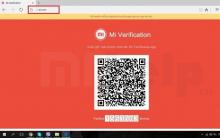
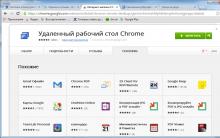
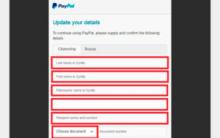
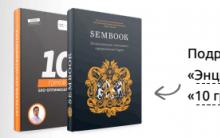




Клавиатура: маленькие, но компактно расположенные клавиши
VirtualBox – как создать, настроить и пользоваться виртуальной машиной
Ключевые особенности и функции
Переносим систему с HDD на SSD Программы для миграции ос на ssd
Лучший просмотрщик для Mac, или как просматривать фото на macOS — лучшие приложения Как листать фотки на макбуке